在现代办公与日常生活中,打印需求无处不在,无论是工作报告、简历、还是邀请函等文档,都需要一个专业且吸引人的外观。为了提升打印文档的整体效果,许多用户开始探索打印模板库,以快速获取高质量的设计模板。如果你也是打印新手,即“小白”,本文将带你一步步学习如何查看并有效利用打印模板库,让你的打印作品更加专业与出众。
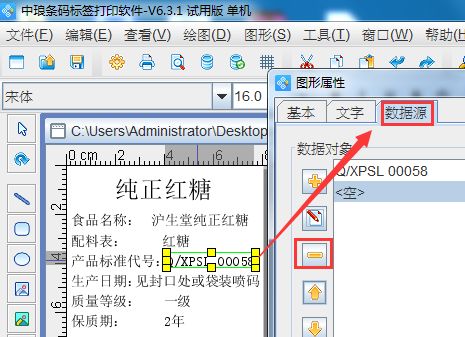
一、了解打印模板库的基本概念
打印模板库是一个集中了大量设计好的文档模板的平台,这些模板涵盖了各种用途,如简历、报告、信函、贺卡等。通过使用模板,用户可以节省大量设计时间,并确保文档的格式规范、布局美观。大多数办公软件,如Microsoft Word、WPS Office等,都内置了模板库,或者提供了访问在线模板库的途径。
二、查找打印模板库的途径
1. 软件内置模板库
首先,你可以从你所使用的办公软件内直接访问模板库。以下以Microsoft Word为例:
打开Word:启动Microsoft Word应用程序。
进入模板库:在Word界面,点击左上角的“文件”菜单,然后选择“新建”。在新建页面中,你会看到一个“模板”或“更多模板”的选项,点击它即可进入Word的内置模板库。
2. 在线模板库
除了软件内置的模板库,还有许多网站提供了丰富的在线模板资源,如Office模板网站、Canva、GraphicRiver等。
访问官方网站:打开浏览器,输入相关模板库的网址,如“Office模板”或“Canva模板库”。
选择模板:在网站首页或分类页面中,根据需求选择相应的模板类型。比如,如果你需要制作一份简历,就选择“简历”类别。
三、如何高效查看打印模板库
进入模板库后,面对海量的模板,如何快速找到最适合自己的那一个?以下几点建议或许能帮到你:
1. 明确需求
在浏览模板库之前,先明确自己的打印需求。比如,你需要打印的是一份简历、一封邀请函,还是一份报告?明确需求可以帮助你快速定位到相应的模板类别,避免在不相关的模板上浪费时间。
2. 使用搜索功能
大多数模板库都提供了搜索功能,利用它可以快速找到目标模板。在搜索框中输入关键词,如“简历模板”、“邀请函模板”等,然后点击搜索按钮。系统会根据关键词匹配最相关的模板供你选择。
3. 筛选与排序
在模板库页面,通常会提供一些筛选和排序的选项,如按“最流行”、“最新”、“最高评价”等排序。你可以根据自己的偏好,选择合适的排序方式,以便更快地找到心仪的模板。
4. 预览与下载
找到感兴趣的模板后,点击“预览”按钮,查看模板的详细内容和整体效果。如果满意,点击“下载”按钮,将模板保存到本地计算机。
四、如何定制与编辑模板
下载模板后,你可能需要根据自己的需求进行一些调整。以下是一些基本的编辑技巧:
1. 修改文本内容
打开模板文件,直接点击文本区域,输入或删除原有内容,替换为自己的信息。大多数模板都包含了占位符文本,方便用户快速定位需要修改的部分。
2. 替换图片与图标
如果模板中包含图片或图标,你可以右键点击它们,选择“更换图片”或“删除”选项,然后插入自己的图片或图标。确保替换的图片与整体设计风格协调。
3. 调整格式与布局
如果需要调整字体、字号、颜色或布局,可以使用Word等软件的格式设置工具。例如,点击“开始”选项卡中的字体设置,或右键点击对象选择“设置对象格式”等。
4. 添加额外元素
根据需要,你可以在模板中添加额外的元素,如表格、图表、文本框等。这些元素可以通过点击“插入”选项卡中的相应按钮来添加。
五、保存与打印
编辑完成后,别忘了保存你的文档。点击“文件”菜单,选择“另存为”,为文档选择一个合适的保存位置和文件名。然后,你就可以开始打印了。
设置打印参数:点击“文件”菜单中的“打印”选项,在弹出的打印设置窗口中,选择打印机、纸张大小、打印方向等参数。
预览与打印:在打印设置窗口,点击“打印预览”按钮,查看文档的打印效果。如果满意,点击“打印”按钮,开始打印。
六、总结与建议
通过打印模板库,即使是打印新手也能轻松制作出专业且美观的文档。为了更有效地利用模板库,建议:
定期浏览模板库,了解最新的设计趋势。
收藏或下载自己喜欢的模板,以备不时之需。
分享自己的模板创作,与社区成员交流


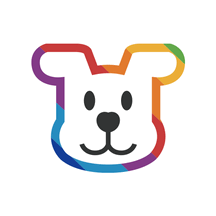



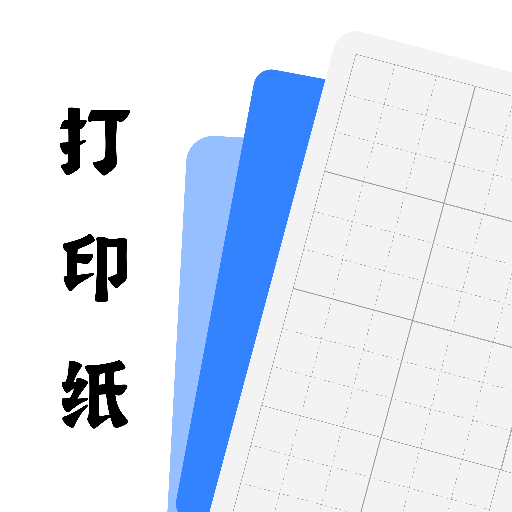






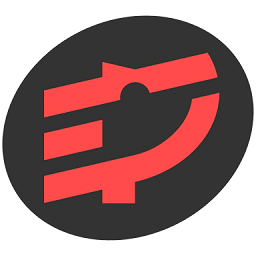

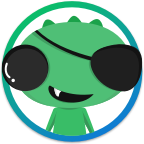




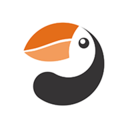


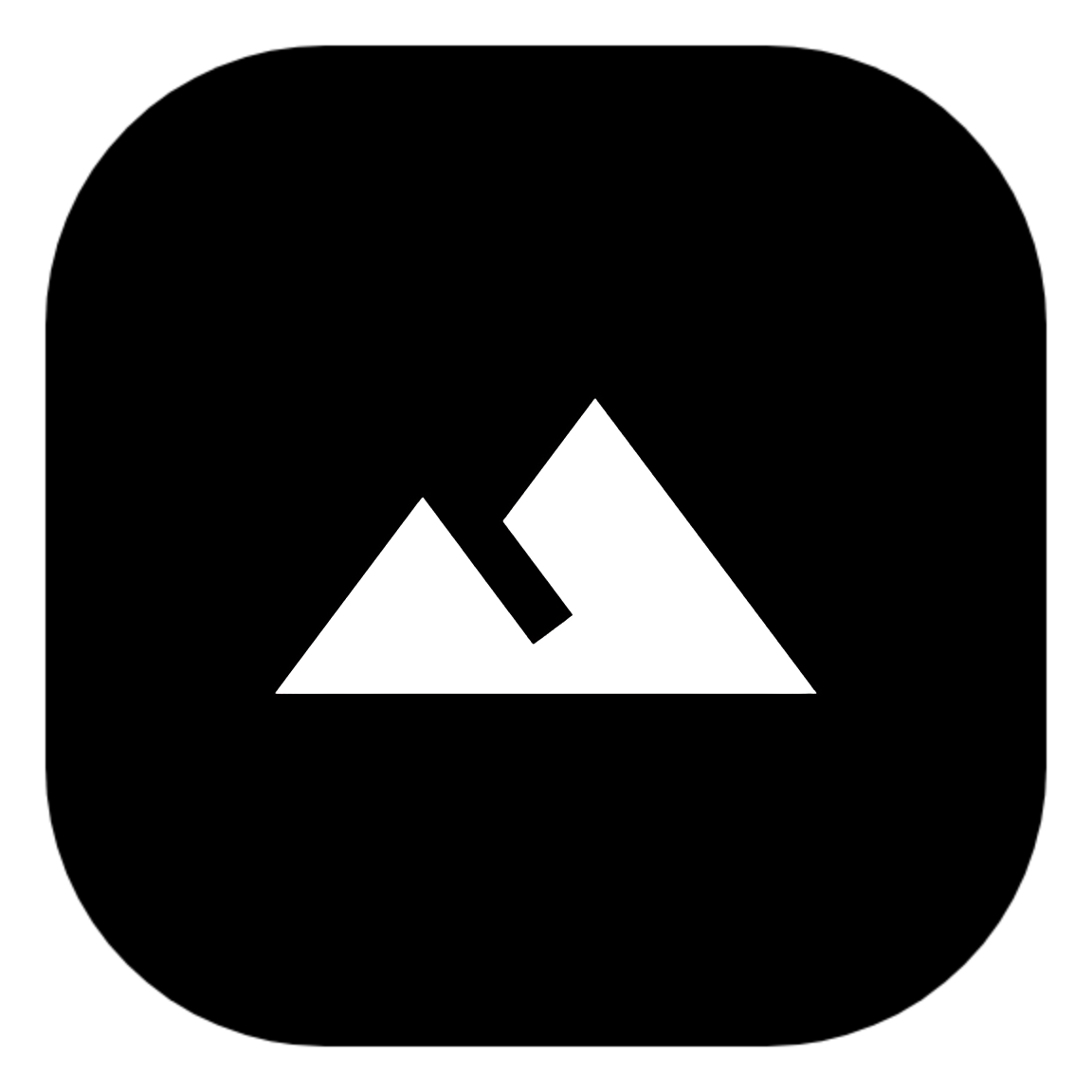
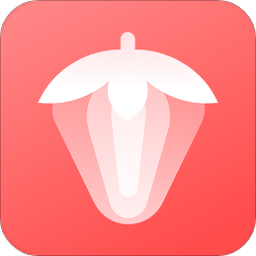




相关文章